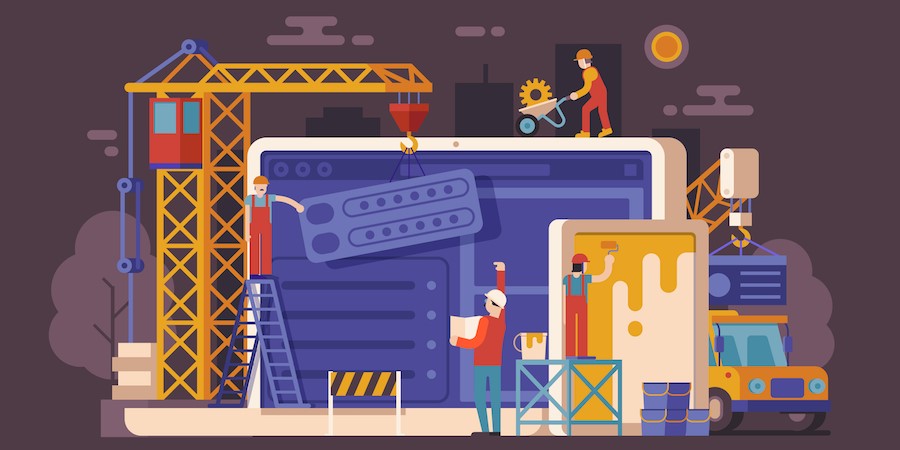4D Write Pro no tiene una interfaz por defecto porque está destinado a ser incrustado en su aplicación. Por lo tanto, tiene que adaptarse a su diseño de interfaz de usuario y proporcionar la cantidad justa de características para su(s) caso(s) de uso. Hemos decidido ofrecerle una forma fácil de crear su propia interfaz con las Acciones Estándar. Dado que empezar desde cero no siempre es fácil, hemos puesto a tu disposición widgets que puedes utilizar directamente. Y lo que es mejor, si eres socio, puedes incluso personalizarlos(es decir, eliminar funciones, cambiar el orden/organización de las pestañas, los botones, etc.).
En esta entrada del blog, vamos a repasar las posibilidades de la interfaz que ofrece 4D Write Pro.
1- Nueva barra de herramientas de 4D Write Pro
La barra de herramientas de 4D Write Pro está disponible desde este verano. Entendemos que no hayas leído nuestro blog en la playa. No pasa nada, ¡tómate un momento para leer este post o ver el vídeo para ver la barra de herramientas en acción! Simplemente arrastrando y soltando un nuevo elemento de la Biblioteca de Objetos, obtienes una completa barra de herramientas con siete pestañas diferentes para cambiar rápidamente de acción.
A excepción de unas pocas funciones, el widget hace un amplio uso de las acciones estándar.
2- Menú contextual personalizado
¿El menú contextual por defecto no se ajusta a tus necesidades? ¿Quizá hay demasiadas acciones anidadas? ¿O tal vez el orden no es exactamente como usted quiere?
Con comandos clásicos de 4D como Dynamic pop up menu, APPEND MENU ITEM, y SET MENU ITEM PROPERTY, puedes crear tu propio menú contextual y asociarlo a tu área de 4D Write Pro.
Al igual que la barra de herramientas, es muy fácil asociar acciones a un elemento del menú utilizando acciones estándar. En el ejemplo siguiente, basta con insertar el elemento de copia a través del comando APPEND MENU ITEM :
// Create menu
myMenu:=Create menu
// Insertar el elemento " copiar"
APPEND MENU ITEM (myMenu;ak standard action title)
SET MENU ITEM PROPERTY ( myMenu;-1;Associated standard action;ak copy)
3- Panel lateral de 4D Write pro
Ya que esta entrada del blog está dedicada a la interfaz de 4D Write Pro, no podíamos dejar de mencionar el primer widget.
¿Te suena?
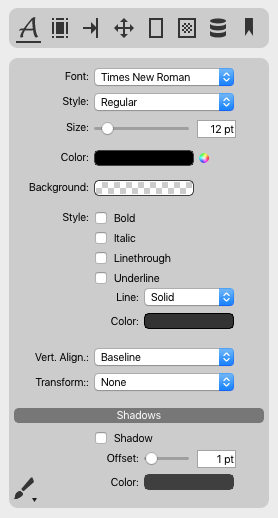
Este widget fue creado al principio de 4D Write Pro, y lo vamos mejorando a medida que añadimos nuevas funcionalidades. A diferencia de la barra de herramientas, este widget está hecho completamente con los comandos de 4D Write Pro.
En resumen…
4D Write Pro ofrece muchas posibilidades para personalizar su interfaz de usuario. No estás limitado a las interfaces básicas. Las acciones estándar, combinadas con tu imaginación, te permitirán conseguir resultados sorprendentes.